 文案作者:Tifanny
文案作者:Tifanny电脑开不了机怎么用U盘启动盘装win7系统?现在电脑已经成为大家生活的一部分了,用电脑看电视,听歌,上网,玩游戏等等,但是当电脑系统出问题时,就要重新安装系统了,很多新手不会安装系统,这个时候在重装系统的软件选择上也是至关重要,这里向大家推荐一款比较稳定的云骑士一键装机大师软件,那么接下来就以云骑士装机大师为例为大家介绍一下,怎么使用U盘启动盘在电脑开不了机的情况下安装win7系统。
U盘启动盘装系统步骤阅读
U盘启动盘装系统操作步骤
01 准备好一个制作好的U盘PE系统启动盘,然后将U盘插在电脑的USB接口,开机并不断按下启动U盘快捷键。

02 在进入系统启动菜单中选择有USB字样的选项并回车。

03 系统启动后会进入云骑士PE界面,新机型选择Windows8 PE,老机型可以选择Windows 2003 PE,选择完毕后回车进入。

04 根据电脑位数选择进入PE系统,一般来说选择64位,如果电脑是32位的则选择32位,选择后回车进入。

05 进入PE系统之后会自动打开云骑士PE安装工具,勾选刚下载好的win7系统,最后点击安装系统,之后请耐心等待,安装完成。

06 安装完成后点击重启,云骑士装机大师就会重启电脑并对系统进行安装,这里时间比较长请耐心等待下,在系统重启了两次以后就安装完成了。

现如今,U盘重装系统win10是当前主流的重装系统方式,而win10系统是目前最新的操作系统。因此使用U盘来重装win10系统,也是大多数用户重装系统的首选。想要使用U盘重装win10系统,首先就需要制作U盘启动盘,然后进入PE系统进行重装。对于一些不太懂得电脑知识的用户来说,U盘重装系统有些复杂。不过借助云骑士装机大师,重装系统将非常简单。那么下面就让小编为大家带来云骑士电脑重装系统win10教程。
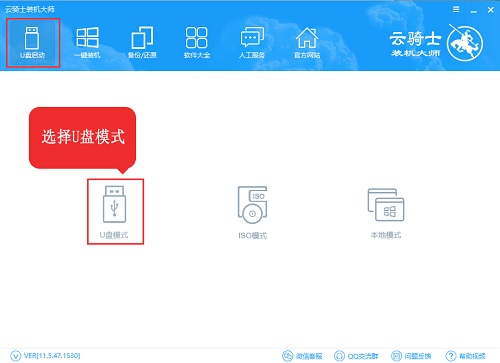
pe是装系统最常用到的预安装环境,只需通过启动盘制作工具就可以将U盘做成pe启动盘,然后再设置电脑从U盘启动,就可以启动进入pe系统进行硬盘分区、系统安装等各种操作,不过有些用户做好了pe启动盘之后,不懂怎么进pe,那么U盘装系统怎么进入pe呢?其实方法非常简单,小编跟大家介绍U盘启动直接进入pe的方法。

系统故障相关教程






